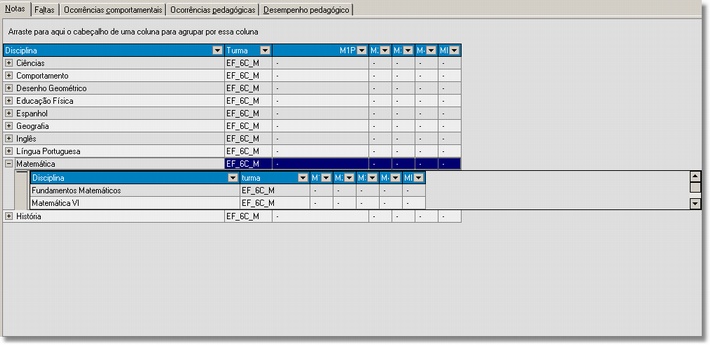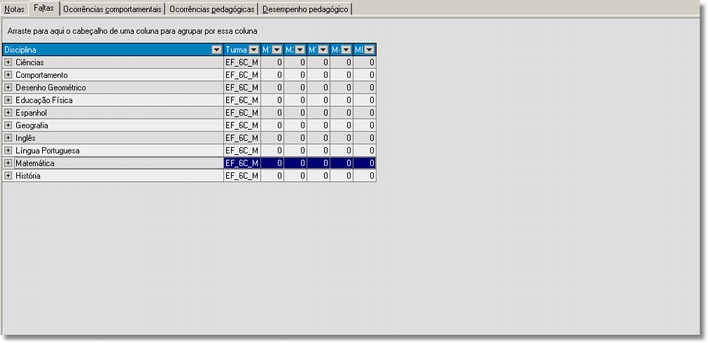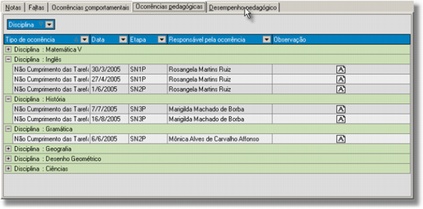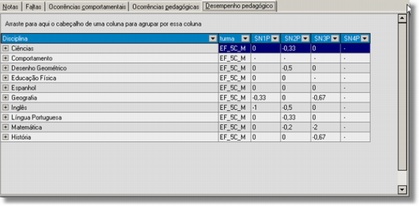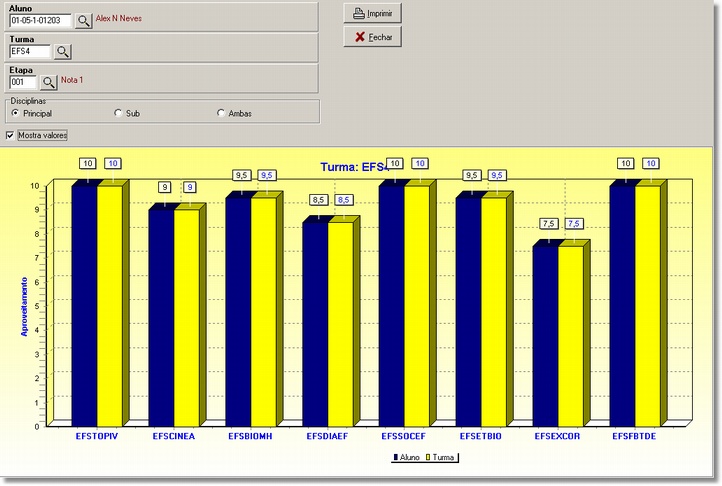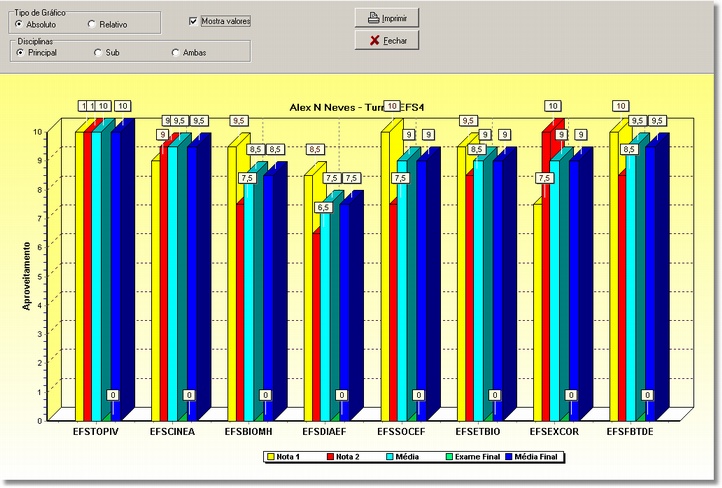Mudanças entre as edições de "Consulta de Notas / Faltas / Ocorrências"
(→Botão Desenvolvimento) |
|||
| (17 revisões intermediárias por 3 usuários não estão sendo mostradas) | |||
| Linha 2: | Linha 2: | ||
<div style="text-align: justify;"> | <div style="text-align: justify;"> | ||
| + | ==Geral== | ||
| − | |||
| − | Por | + | Por meio deste menu pode ser visualizado o rendimento acadêmico dos alunos através de consulta das notas e faltas. Além disso, também é possível acompanhar a conduta e hábitos dos alunos através das ocorrências pedagógicas e comportamentais. |
| − | Para realizar a consulta selecione ''' | + | Para realizar a consulta selecione o '''aluno''' e clique no botão '''OK'''. |
| − | A tela é composta | + | A tela é composta por quatro páginas, porém, quando não existir lançamento de ocorrências pedagógicas e comportamentais para os alunos, apenas três páginas serão apresentadas. |
| Linha 18: | Linha 18: | ||
<p align="justify"><font color="#008000">''':: Dica:'''</font></p> | <p align="justify"><font color="#008000">''':: Dica:'''</font></p> | ||
| − | '''Instrumentos para avaliação minuciosa da vida escolar, os Relatórios permitirão acompanhar a assiduidade e o desempenho dos alunos e poderão ser requisitados após a digitação das notas no Módulo Secretaria | Notas e Cálculo de Notas e Resultados.''' | + | '''Instrumentos para avaliação minuciosa da vida escolar, os Relatórios permitirão acompanhar a assiduidade e o desempenho dos alunos e poderão ser requisitados após a digitação das notas no Módulo Secretaria | Notas e Cálculo de Notas e Resultados.''' |
| + | ==Aba Notas== | ||
| − | |||
| − | + | A aba Notas exibe as notas do aluno em cada uma das disciplinas cursadas por ele, especificadas por etapas de avaliação. | |
| − | + | O sistema exibirá no grid da consulta todas as disciplinas principais dos alunos. Quando uma disciplina possuir subdisciplinas, as notas das mesmas poderão ser exibidas selecionando-se o sinal de '''(+)''' que antecede o nome da disciplina. | |
| − | |||
| − | |||
| − | O sistema exibirá no | ||
[[Image:sup_img_032.jpg]] | [[Image:sup_img_032.jpg]] | ||
| − | + | ==Aba Faltas== | |
| − | |||
| − | |||
| − | |||
| − | + | A aba Faltas exibe as faltas dos alunos em cada uma das disciplinas cursadas por eles, especificadas por etapas de avaliação. O funcionamento da consulta quanto às disciplinas principais e subdisciplinas obedece o mesmo critério da consulta de notas. | |
[[Image:sup_img_033.jpg]] | [[Image:sup_img_033.jpg]] | ||
| − | + | ==Aba Ocorrências Comportamentais== | |
| − | |||
| − | |||
| − | |||
| Linha 57: | Linha 48: | ||
| − | + | ==Aba Ocorrências Pedagógicas== | |
| − | |||
| − | |||
| Linha 71: | Linha 60: | ||
| − | + | ==Aba Desempenho Pedagógico== | |
| − | |||
| + | Algumas instituições adotam a estratégia de retirar pontos de alunos que apresentam comportamentos inadequados dentro de sala de aula, penalizando-os por cada ocorrência registrada. | ||
| − | + | A aba Desempenho Pedagógico exibe a pontuação perdida pelo aluno, a partir do cálculo de penalidade do cadastro de ocorrências. Veja '''Cadastro de Ocorrências'''. | |
| Linha 82: | Linha 71: | ||
| − | O sistema exibe para cada disciplina | + | O sistema exibe para cada disciplina e para todas as etapas de avaliações a pontuação perdida pelo aluno em decorrência do registro de ocorrências pedagógicas. |
| − | |||
| − | |||
| − | |||
| − | + | ==Botão Aluno/Turma== | |
| − | + | Por meio deste botão pode ser visualizado o gráfico que compara o aproveitamento do aluno em relação ao aproveitamento da turma. | |
| Linha 96: | Linha 82: | ||
| − | A opção '''Disciplinas''' permite filtrar o tipo de disciplina que será consultado no gráfico | + | A opção '''Disciplinas''' permite filtrar o tipo de disciplina que será consultado no gráfico: somente as disciplinas principais (Principal), somente as subdisciplinas (Sub) ou ambas. |
| − | |||
| − | |||
| + | Se marcado, o box '''Mostra valores''' habilita a exibição de uma caixa de texto com o valor do eixo '''Aproveitamento''' para cada uma das colunas do gráfico. | ||
| − | + | ==Botão Desenvolvimento== | |
| − | |||
| + | Por meio deste botão pode ser realizada a visualização do gráfico que compara o aproveitamento do aluno ao longo das etapas de avaliações. | ||
| − | |||
| − | + | As etapas de avaliações que serão utilizadas na comparação podem ser selecionadas a partir do botão '''Etapas''' da tela principal de consulta de ocorrências. | |
| − | As etapas de avaliações que serão utilizadas na comparação podem ser selecionadas a partir do botão Etapas da tela principal de consulta de ocorrências. | ||
| − | A opção Disciplinas permite filtrar o tipo de disciplina que será consultado no gráfico | + | A opção '''Disciplinas''' permite filtrar o tipo de disciplina que será consultado no gráfico: somente as disciplinas principais (Principal), somente as subdisciplinas (Sub) ou ambas. |
| − | + | Se marcado, o Box '''Mostra valores''' habilita a exibição de uma caixa de texto com o valor do eixo '''Aproveitamento''' para cada uma das colunas do gráfico. | |
| Linha 122: | Linha 105: | ||
| − | A opção '''Tipo de Gráfico''' permite que seja | + | A opção '''Tipo de Gráfico''' permite que seja alterada a análise do eixo '''Aproveitamento''', permitindo comparar o aproveitamento em percentual (Relativo) em relação ao valor absoluto da etapa (Absoluto). Este recurso pode ser muito útil quando está sendo realizada a comparação de notas entre etapas de avaliações com distribuição de pontos diferentes. |
| + | |||
| + | [[Category:Giz Pedagógico - Avaliação de Desempenho]] | ||
| + | [[Category:Giz Professor - Relatórios/Consulta]] | ||
Edição atual tal como às 10h57min de 21 de agosto de 2017
Índice
Geral
Por meio deste menu pode ser visualizado o rendimento acadêmico dos alunos através de consulta das notas e faltas. Além disso, também é possível acompanhar a conduta e hábitos dos alunos através das ocorrências pedagógicas e comportamentais.
Para realizar a consulta selecione o aluno e clique no botão OK.
A tela é composta por quatro páginas, porém, quando não existir lançamento de ocorrências pedagógicas e comportamentais para os alunos, apenas três páginas serão apresentadas.
:: Dica:
Instrumentos para avaliação minuciosa da vida escolar, os Relatórios permitirão acompanhar a assiduidade e o desempenho dos alunos e poderão ser requisitados após a digitação das notas no Módulo Secretaria | Notas e Cálculo de Notas e Resultados.
Aba Notas
A aba Notas exibe as notas do aluno em cada uma das disciplinas cursadas por ele, especificadas por etapas de avaliação.
O sistema exibirá no grid da consulta todas as disciplinas principais dos alunos. Quando uma disciplina possuir subdisciplinas, as notas das mesmas poderão ser exibidas selecionando-se o sinal de (+) que antecede o nome da disciplina.
Aba Faltas
A aba Faltas exibe as faltas dos alunos em cada uma das disciplinas cursadas por eles, especificadas por etapas de avaliação. O funcionamento da consulta quanto às disciplinas principais e subdisciplinas obedece o mesmo critério da consulta de notas.
Aba Ocorrências Comportamentais
A consulta de ocorrências comportamentais ficará disponível somente se existir pelo menos uma ocorrência do tipo Comportamental lançada para pelo menos um aluno.
Aba Ocorrências Pedagógicas
Assim como a consulta de ocorrências comportamentais, a consulta de ocorrências pedagógicas somente ficará disponível se existir pelo menos uma ocorrência do tipo Pedagógica lançada para pelo menos um aluno.
Para visualizar a descrição de uma ocorrência, clique sobre o ícone da coluna Observação.
Aba Desempenho Pedagógico
Algumas instituições adotam a estratégia de retirar pontos de alunos que apresentam comportamentos inadequados dentro de sala de aula, penalizando-os por cada ocorrência registrada.
A aba Desempenho Pedagógico exibe a pontuação perdida pelo aluno, a partir do cálculo de penalidade do cadastro de ocorrências. Veja Cadastro de Ocorrências.
O sistema exibe para cada disciplina e para todas as etapas de avaliações a pontuação perdida pelo aluno em decorrência do registro de ocorrências pedagógicas.
Botão Aluno/Turma
Por meio deste botão pode ser visualizado o gráfico que compara o aproveitamento do aluno em relação ao aproveitamento da turma.
A opção Disciplinas permite filtrar o tipo de disciplina que será consultado no gráfico: somente as disciplinas principais (Principal), somente as subdisciplinas (Sub) ou ambas.
Se marcado, o box Mostra valores habilita a exibição de uma caixa de texto com o valor do eixo Aproveitamento para cada uma das colunas do gráfico.
Botão Desenvolvimento
Por meio deste botão pode ser realizada a visualização do gráfico que compara o aproveitamento do aluno ao longo das etapas de avaliações.
As etapas de avaliações que serão utilizadas na comparação podem ser selecionadas a partir do botão Etapas da tela principal de consulta de ocorrências.
A opção Disciplinas permite filtrar o tipo de disciplina que será consultado no gráfico: somente as disciplinas principais (Principal), somente as subdisciplinas (Sub) ou ambas.
Se marcado, o Box Mostra valores habilita a exibição de uma caixa de texto com o valor do eixo Aproveitamento para cada uma das colunas do gráfico.